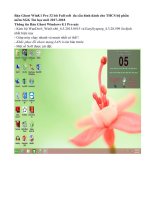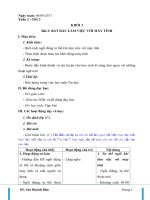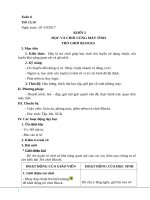Tuan 20 Huong dan tin hoc 345 2017 2018
Bạn đang xem bản rút gọn của tài liệu. Xem và tải ngay bản đầy đủ của tài liệu tại đây (1013.06 KB, 14 trang )
Tuần 20 - Tiết 39,40
Ngày soạn: 18/11/2017
KHỐI 3
BÀI 2: GÕ CÁC CHỮ Ă, Â, Đ, Ê, Ô, Ơ (tiết 1)
I. Mục tiêu
- Biết cách gõ các chữ ă, â, đ, ê, ô, ơ theo kiểu gõ Telex hoặc Vni. Soạn được
một đoạn văn bản có các chữ ă, â, đ, ê, ơ, ư.
- Nắm được hai kiểu gõ cơ bản trong soạn thảo văn bản. Vận dụng được vào bài
soạn thảo và gõ thành thạo một kiểu gõ.
- HS nghiêm túc trong q trình học, phát tiển tư duy lơgic.
II. Chuẩn bị
- Giáo viên: Chuẩn bị đầy đủ giáo án và đồ dùng dạy học, hệ thống máy tính.
- Học sinh: Máy tính, tập, bút.
III. Các hoạt động dạy học
HOẠT ĐỘNG CỦA GIÁO VIÊN
HOẠT ĐỘNG CỦA HS
1. Bài cũ :
- Em hãy nêu cách mở phần mềm Word?
- Em hãy soạn thảo một đoạn văn bản ngắn
vào word và lưu văn bản.
- HS lắng nghe, trả lời câu
hỏi.
2. Giới thiệu bài mới:
GV: Unikey là phần mềm gõ tiếng Việt phổ
biến hiện nay, nó cung cấp nhiều bảng mã - Lắng nghe
tiếng Việt khác nhau và nhiều tính năng hữu
ích như: gõ tiếng Việt, viết chữ hoa, gõ tắt,
gõ chữ cái có dấu....
a. Giới thiệu phần mềm Unikey:
- Gv hướng dẫn thao tác mở phần mềm
Unikey.
+ Để khởi động phần mềm này, em nháy
đúp chuột lên biểu tượng
màn hình nền.
+ Xuất hiện giao diện của Unikey.
trên
- HS lắng nghe
- GV hướng dẫn học sinh mở Unikey trên
máy tính.
- GV nhận xét.
b. Gõ chữ cái tiếng Viêt thoe kiểu gõ
Telex :
- GV hướng dấn học sinh cách chọn kiểu gõ
Telex trong Unikey.
Kiểu gõ
Bảng mã
- Học sinh thực hành thao tác chọn bảng mã
Unicode và kiểu gõ Telex.
- GV nhận xét.
* Cách gõ chữ cái tiếng Việt theo kiểu gõ
Telex:
CHỮ CẦN GÕ
CÁCH GÕ
â
aa
ô
oo
ê
ee
đ
dd
ơ
ow
ư
uw
ă
aw
- Học sinh thực hành thao tác gõ Telex các từ
trong bảng và ví dụ trang 66 SGK.
* Chú ý: Muốn thêm mũ cho các chữ a, o, e,
cần gõ hai lần chữ đó. (Ví dụ: aa→â).
Gõ thêm chữ W sau các chữ a, o, u để được
các chữ cái ă, ơ, ư. (Ví dụ: aw→ă).
- GV nhận xét.
- Cho HS quan sát bài làm của một vài bạn
làm tốt.
3. Củng cố và dặn dị:
- Tóm tắt nội dung bài học: Khái quát cách
mở phần mềm Unikey. Cách gõ chữ tiếng
việu theo kiểu gõ Telex.
- Ghi nhớ thao tác thực hiện. Chuẩn bị bài
mới.
BÀI 2: GÕ CÁC CHỮ Ă, Â, Đ, Ê, Ô, Ơ (tiết 2)
I. Mục tiêu
- Biết cách gõ các chữ ă, â, đ, ê, ô, ơ theo kiểu gõ Telex hoặc Vni. Soạn được
một đoạn văn bản có các chữ ă, â, đ, ê, ơ, ư.
- Nắm được hai kiểu gõ cơ bản trong soạn thảo văn bản. Vận dụng được vào bài
soạn thảo và gõ thành thạo một kiểu gõ.
- HS nghiêm túc trong quá trình học, phát tiển tư duy lôgic.
II. Chuẩn bị
- Giáo viên: Chuẩn bị đầy đủ giáo án và đồ dùng dạy học, hệ thống máy tính.
- Học sinh: Máy tính, tập, bút.
III. Các hoạt động dạy học
HOẠT ĐỘNG CỦA GIÁO VIÊN
HOẠT ĐỘNG CỦA HS
1. Bài cũ :
- Em hãy nêu cách mở phần mềm Unikey?
- Em hãy cách gõ các chữ tiếng Việt theo
kiểu gõ Telex.
2. Giới thiệu bài mới:
- HS lắng nghe, trả lời câu hỏi.
GV: Unikey là phần mềm gõ tiếng Việt phổ
biến hiện nay, nó cung cấp nhiều bảng mã - Lắng nghe
tiếng Việt khác nhau và nhiều tính năng hữu
ích như: gõ tiếng Việt, viết chữ hoa, gõ tắt,
gõ chữ cái có dấu....
a. Gõ chữ cái tiếng Viêt theo kiểu gõ Vni:
- GV hướng dấn học sinh cách chọn kiểu gõ
Vni trong Unikey.
Kiểu gõ
Bảng mã
- HS lắng nghe
- Vừa nghe giảng vừa thực
hành trên máy.
- Học sinh thực hành thao tác chọn bảng mã
.
Unicode và kiểu gõ Vni.
- GV nhận xét.
* Cách gõ chữ cái tiếng Việt theo kiểu gõ
Vni:
CHỮ CẦN GÕ
CÁCH GÕ
â
a6
ô
o6
ê
e6
ơ
o7
ư
u7
ă
a8
đ
d9
- Lắng nghe, quan sát.
- Quan sát giáo viên làm mẫu.
- Vừa nghe giảng vừa thực
hành trên máy.
- Học sinh thực hành thao tác gõ Vni các từ
trong bảng và ví dụ trang 66 SGK.
- GV nhận xét.
- Quan sát giáo viên làm mẫu.
- Cho HS quan sát bài làm của một vài bạn
- Vừa nghe giảng vừa thực
làm tốt.
b. Thực hành Gõ chữ cái tiếng Viêt theo hành trên máy.
kiểu gõ Vni:
- Học sinh thực hành gõ một đoạn văn bản
trang 68 SGK theo kểu gõ Vni và kiểu gõ
Telex.
-So sánh thời gian khi gõ hai kiểu gõ và đưa
ra nhận xét.
- Lắng nghe.
- GV nhận xét.
- Cho HS quan sát bài làm của một vài bạn
làm tốt.
3. Củng cố và dặn dị:
- Tóm tắt nội dung bài học: Khái quát cách
mở phần mềm Unikey. Cách gõ chữ tiếng
việu theo kiểu gõ Vni.
- Ghi nhớ thao tác thực hiện. Chuẩn bị bài
mới.
- Lắng nghe.
KHỐI 4
BÀI 6: LUYỆN TẬP TỔNG HỢP (tiết 1)
I. Mục tiêu
- Luyện tập các thao tác trên trang soạn thảo văn bản đã được học.
- HS có thể thực hành thành thục các thao tác trong phần mềm soạn thảo văn
bản. Gõ được kí tự tạo ra các đoạn văn bản tiếng Việt. Em có thể thay đổi được
nhiều kiểu chữ, cỡ chữ, màu sắc khác nhau. Biết cách sửa đổi bổ sung một đoạn
trong văn bản. Chèn hình ảnh, bảng vào văn bản. Chỉnh sửa hình ảnh.
- HS hứng thú thực hành, ý thức tốt trong khi thực hành.
II. Chuẩn bị
- Giáo viên: Giáo án, phịng máy.
- Học sinh: Máy tính, tập, bút.
III. Các hoạt động dạy học
HOẠT ĐỘNG CỦA GIÁO VIÊN
1. Bài cũ.
HOẠT ĐỘNG CỦA HS
- Em hãy nêu các thao tác xử lí một phần
văn bản ( xóa, cắt, sao chép, di chuyển).
- HS lắng nghe, trả lời câu hỏi.
- Thực hành các thao tác trên trong Word.
2. Các hoạt động:
a. Nối theo mẫu:
- GV hướng dẫn học sinh thực hành làm bài - Lắng nghe.
tập 1 theo nhóm.
- HS thảo luận theo nhóm.
Trình bày kết quả.
- Lần lượt các nhóm trình bày kết quả thảo
luận của nhóm.
- Các nhóm nhận xét.
- GV nhận xét chung.
b. Thực hiện các yêu cầu sau:
Tạo bảng theo mẫu:
- HS thực hành
- HS làm theo hướng dẫn của
GV
- GV hướng dẫn học sinh thực hành.
- Nhận xét.
- GV trình bày kết quả thực hành của một
vài học sinh cho cả lớp xem và nhận xét.
Chỉnh sửa bảng đã tạo theo mẫu:
- HS thực hành
- HS làm theo hướng dẫn của
GV
- HS thực hành
- HS làm theo hướng dẫn của
GV
Bảng 1
- HS thực hành
- HS làm theo hướng dẫn của
GV
Bảng 2
- Lắng nghe và chú ý quan sát
Bảng 3
- GV hướng dẫn học sinh thực hành.
- Nhận xét.
- GV trình bày kết quả thực hành của một
vài học sinh cho cả lớp xem và nhận xét.
3. Củng cố - Dặn dị:
- Tóm tắt lại nội dung chính.
- Nhận xét tiết học.
- Chuẩn bị bài mới.
- Lắng nghe.
BÀI 6: LUYỆN TẬP TỔNG HỢP (tiết 2)
I. Mục tiêu
- Luyện tập các thao tác trên trang soạn thảo văn bản đã được học.
- HS có thể thực hành thành thục các thao tác trong phần mềm soạn thảo văn
bản. Gõ được kí tự tạo ra các đoạn văn bản tiếng Việt. Em có thể thay đổi được
nhiều kiểu chữ, cỡ chữ, màu sắc khác nhau. Biết cách sửa đổi bổ sung một đoạn
trong văn bản. Chèn hình ảnh, bảng vào văn bản. Chỉnh sửa hình ảnh.
II. Chuẩn bị
- Giáo viên: Giáo án, phịng máy.
- Học sinh: Máy tính, tập, bút.
III. Các hoạt động dạy học
HOẠT ĐỘNG CỦA GIÁO VIÊN
HOẠT ĐỘNG CỦA HS
1. Ổn định lớp.
- Kiểm tra sĩ số.
- Lắng nghe.
- Ổn định lớp.
2. Các hoạt động:
a. Hoạt động 1:
- Lắng nghe.
- GV hướng dẫn học sinh thực hành làm bài
tập 3 trang 72 SGK.
+ Soạn văn bản: “ Tìm hiểu một số lồi - HS thực hành
động vật”.
- HS làm theo hướng dẫn của
+ Chèn tranh ảnh phù hợp vào văn bản.
GV
+ Đặt tên văn bản là: “ Tìm hiểu một số lồi
động vật”.
+ Lưu bài vào máy tính.
- GV nhận xét chung. Cho học sinh xem kết
quả của một vài bạn làm tốt.
b. hoạt động ứng dụng, mở rộng:
- GV hướng dẫn học sinh tìm hiểu chức - HS thực hành
năng của
. Giải thích các chức năng của - HS làm theo hướng dẫn của
GV
công cụ Borders..
- HS thực hành và đưa ra kết luận về chức
năng của cơng cụ Borders.
- Nhận xét.
- GV trình bày kết quả thực hành của một
vài học sinh cho cả lớp xem và nhận xét.
3. Củng cố - Dặn dò:
- Tóm tắt lại nội dung chính.
- Nhận xét tiết học.
- Lắng nghe.
KHỐI 5
HỌC VÀ CHƠI CÙNG MÁY TÍNH:
WINDOWS MOVIE MAKER 2.6 (TIẾT 1)
I. Mục tiêu
- Biết cách sử dụng dữ liệu văn bản, hình ảnh, âm thanh, video để xây dựng
đoạn phim ngắn hoặc làm album ảnh.
- Học sinh nắm được cách thao tác với phần mềm Windows movie maker 2.6.
Nắm được công dụng của phần mềm, tạo được sản phẩmhoàn chỉnh từ phần
mềm.
- HS hứng thú thực hành, ý thức tốt trong khi thực hành.
II. Chuẩn bị
- Giáo viên: Giáo án, phịng máy.
- Học sinh: Máy tính, tập, bút.
III. Các hoạt động dạy học
HOẠT ĐỘNG CỦA GIÁO VIÊN
HOẠT ĐỘNG CỦA HS
1. Ổn định lớp:
- Kiểm tra sĩ số.
- Lắng nghe. Trả lời câu
hỏi.
- Ổn định lớp.
2. Bài mới:
- Phần mềm Windows Movie Marker 2.6 cho
phép tích hợp các dữ liệu đa phương tiện đã có
sẵn trong máy tính như: văn bản, hình ảnh, âm
thanh, hình động, video, thành một tệp video.
a. Giới thiệu phần mềm:
- GV hướng dẫn học sinh khởi động phần
- chú ý quan sát
mềm.
+ Nhấn đúp chuột vào biểu tượng
mở phần mềm.
để
+ Ta có giao diện của phần mềm Windows
Movie Marker 2.6
- GV cho học sinh khởi động và quan sát phần
mềm.
b. Hướng dẫn sử dụng phần mềm
- GV giới thiệu cho học sinh các cơng cụ có
trên phần mềm, và các chức năng của những
cơng cụ đó:
+ Thanh cơng cụ
+ Màn hình xem kết quả
+ Nơi hiển thị các tệp tin được chọn
+ Vị trí cơng cụ chèn video, hình, nhạc.
+ Nơi chỉnh sửa/ tạo hiệu ứng cho tập tin.
- GV hướng dẫn, quan sát HS thực hành.
- Nhận xét, đánh giá
- Khen ngợi 1 số HS.
3. Củng cố và dặn dò:
- Thực hành lại cho học sinh quan sát và chỉ ra
các lỗi mà các em hay vấp phải.
- Về nhà xem lại các kiến thức đã học và chuẩn
bị bài mới.
- HS thực hành
- HS làm theo hướng dẫn
của GV
- Lắng nghe.
HỌC VÀ CHƠI CÙNG MÁY TÍNH:
WINDOWS MOVIE MAKER 2.6 (TIẾT 2)
I. Mục tiêu
- Biết cách sử dụng dữ liệu văn bản, hình ảnh, âm thanh, video để xây dựng
đoạn phim ngắn hoặc làm album ảnh.
- Học sinh nắm được cách thao tác với phần mềm Windows movie maker 2.6.
Nắm được công dụng của phần mềm, tạo được sản phẩmhoàn chỉnh từ phần
mềm.
II. Chuẩn bị
- Giáo viên: Giáo án, phịng máy.
- Học sinh: Máy tính, tập, bút.
III. Các hoạt động dạy học
HOẠT ĐỘNG CỦA GIÁO VIÊN
HOẠT ĐỘNG CỦA HS
1. Ổn định lớp:
- Kiểm tra bài cũ.
- Lắng nghe. Trả lời câu
- Nhắc lại cách khởi động phần mềm Windows hỏi.
movie maker 2.6.
- HS suy nghĩ trả lời
2. Các hoạt động:
- HS trả lời
a. Chèn ảnh và nhạc để trình chiếu:
- Bước 1: Nháy vào Import pictures để chèn
tranh ảnh. Trên màn hình xuất hiện cửa sổ
Import File. Nhấn giữ phím Ctrl và nháy chọn
vào các ảnh cần chèn. Sau đó nháy vào Import. - Chú ý lắng nghe và quan
sát
- Bước 2: Kéo hình ảnh từ vị trí A rồi thả
xuống vị trí B.
- GV cho học sinh thực hành và quan sát kết
quả.
b. Chỉnh sửa hiệu ứng cho hình ảnh:
-
Bước
1:
Nháy
chọn
Collections
- Bước 2: Nháy chọn Video Effects.
- Bước 3: Chọn hiệu ứng bất kì, kéo giữ chuột
rồi thả và hình ảnh cần thêm hiệu ứng.
- GV hướng dẫn, quan sát HS thực hành.
c. Chỉnh sửa hiệu ứng chuyển cảnh cho hình
ảnh:
-
Bước
1:
Nháy
chọn
Collections
- Bước 2: Nháy chọn Video Transitions
- HS thực hành
- HS làm theo hướng dẫn
của GV
- Bước 3: Chọn hiệu ứng bất kì, kéo giữ chuột
rồi thả vào
để thêm hiệu ứng.
- GV hướng dẫn, quan sát HS thực hành.
c. Lưu bài làm:
- Sau khi hoàn thành sản phẩm em tiến hành
lưu bài làm vào máy
+ Bước 1: Nháy chọn Finish Movie
+ Bước 2: Chọn Save to my computer để đặt
tên và lưu.
3. Củng cố và dặn dò:
- Thực hành lại cho học sinh quan sát và chỉ ra
các lỗi mà các em hay vấp phải.
- Lắng nghe.
Tổ duyệt
BGH duyệt